[100% Funcionando!] Como Usar o VLC para Extrair Áudio Rapidamente
Ao assistir a um vídeo, é comum começarmos a gostar da música que está tocando ao fundo. Por esse motivo, muitas pessoas perguntam como extrair o áudio do vídeo. A maioria dos usuários não sabe como fazer isso, mas é possível extrair o áudio do vídeo com o VLC.
Por isso, criamos este guia para ajudá-lo no processo de extração de áudio de vídeo com o VLC. Também apresentamos outra maneira de extrair áudio, portanto, confira abaixo!
Parte 1. [Guia Passo a Passo] Como Extrair Áudio de Vídeo com o VLC
A maioria dos usuários não sabe como extrair o áudio de um vídeo usando o VLC. Por isso, criamos este guia para ajudá-los. Também apresentamos outra maneira de extrair o áudio, confira tudo abaixo.
O VLC não é apenas um reprodutor de mídia, é um software completo que oferece facilidades para ajudá-lo com seus vídeos/áudios. Portanto, você pode extrair o áudio facilmente com o VLC. Vamos discutir um método básico para fazer isso. Pode parecer extenso, mas é eficaz. Aqui está como o processo de extração de áudio com o VLC deve ser feito.
Abra o VLC media player no seu computador e clique em "Mídia". Em seguida, selecione “Converter/Salvar”.
Na janela "Mídia", clique em "Adicionar" e adicione o arquivo de vídeo do qual deseja extrair o áudio.
- Depois de adicionar o arquivo de vídeo, clique em Converter/Salvar e isso abrirá a janela "Converter". Essa janela mostrará o caminho do seu arquivo.
Agora, na janela de conversão, selecione "Audio-MP3" nas opções de perfil.
Em seguida, você precisa definir o destino do arquivo de áudio, onde ele será salvo após a extração. Clique em "Procurar" e selecione "Área de Trabalho" ou pasta que preferir.
Remova a extensão .mp4 do arquivo existente. Você também pode alterar o nome do arquivo sem a necessidade de adicionar uma extensão.
- Agora você precisa alterar as configurações do perfil. Clique no ícone de chave inglesa na frente do perfil para abrir as configurações do perfil.
Selecione MP3 em Encapsulamento.
Vá para a guia "Codificador de áudio" e desmarque a caixa "Manter a trilha original de áudio". Adicione os parâmetros de codificação, taxa de bits (190kb/s), canais (2) e taxa de amostragem (44100Hz). Depois de selecionar esses valores, clique para salvar todas as configurações.
Depois de salvar as configurações, você será levado à janela "Converter". Basta clicar na opção "Iniciar" para começar o processo de conversão. O tempo de conversão varia de acordo com o tamanho do arquivo.
- Quando o processo for concluído, você poderá acessar o arquivo através da pasta selecionada anteriormente.
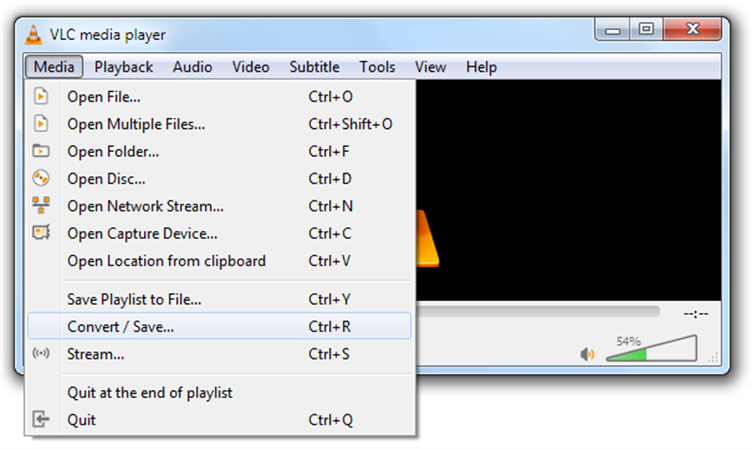
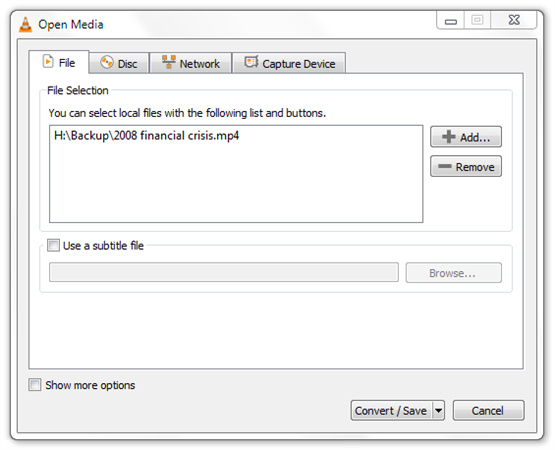
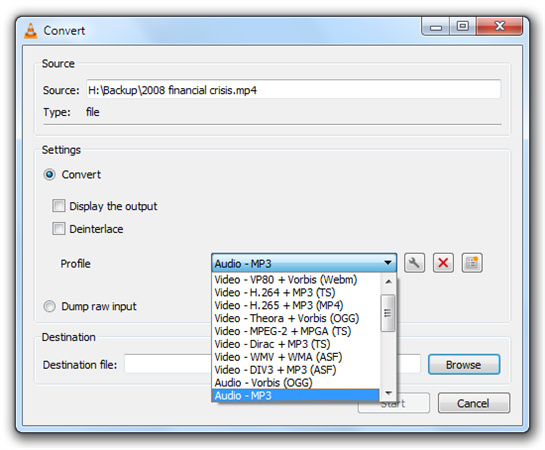
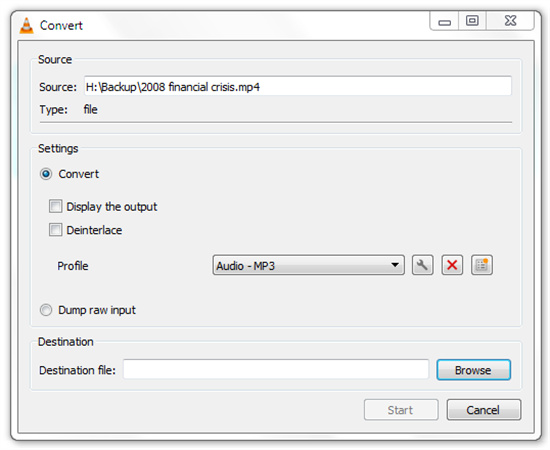
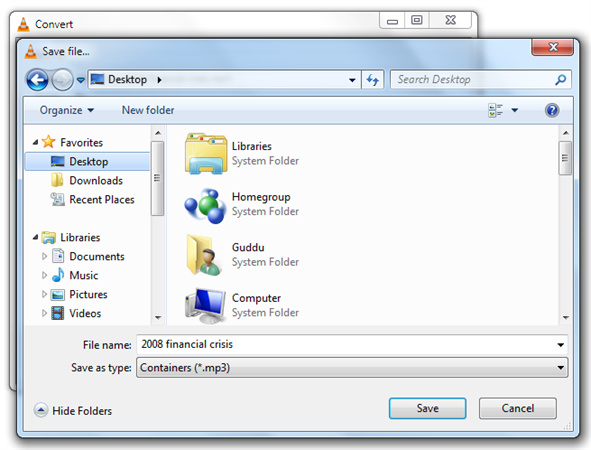
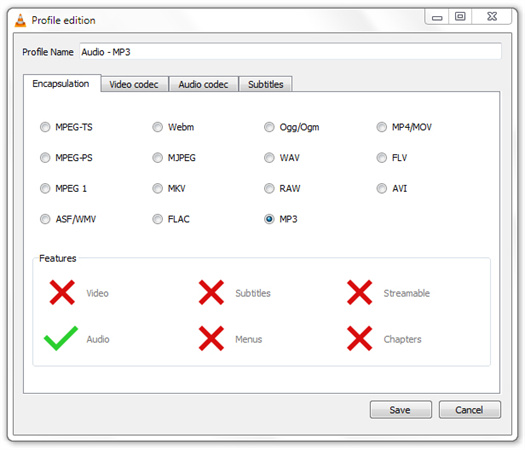
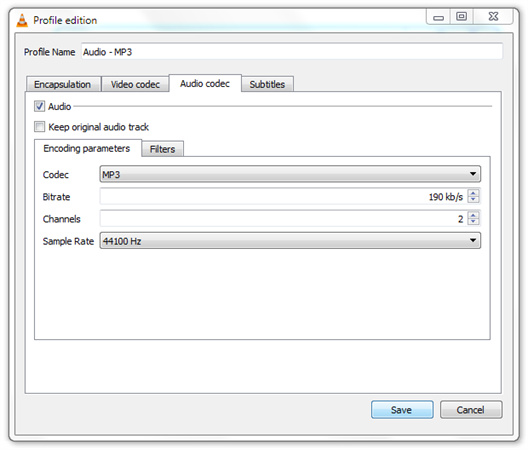
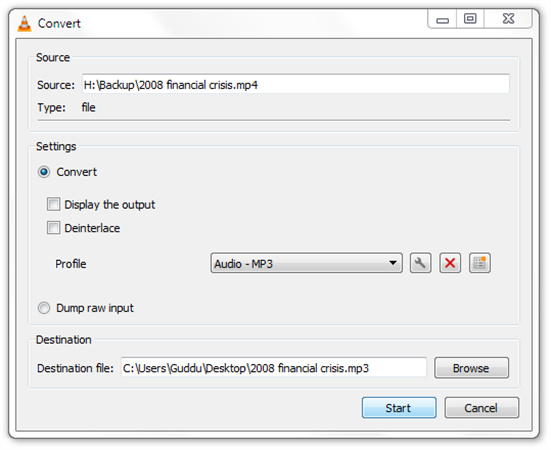
Parte 2. Uma Maneira Mais Eficiente do que Extrair Áudio com o VLC
Se você deseja extrair seu som favorito do vídeo, deve procurar um software extrator de áudio de alta qualidade. O uso do software é mais rápido e fácil do que o método de extração de áudio de vídeo pelo VLC.
O HitPaw Univd (HitPaw Video Converter) é um software profissional que pode ajudá-lo a obter o som desejado de um vídeo. Ele suporta conversão em lote, o que permite extrair o áudio de vários arquivos ao mesmo tempo. O processo de extração é tão simples e sem esforço que você não precisa se aprofundar nos detalhes técnicos do software.
Aqui estão algumas vantagens do HitPaw Univd que o tornam uma escolha melhor para o seu próximo projeto.
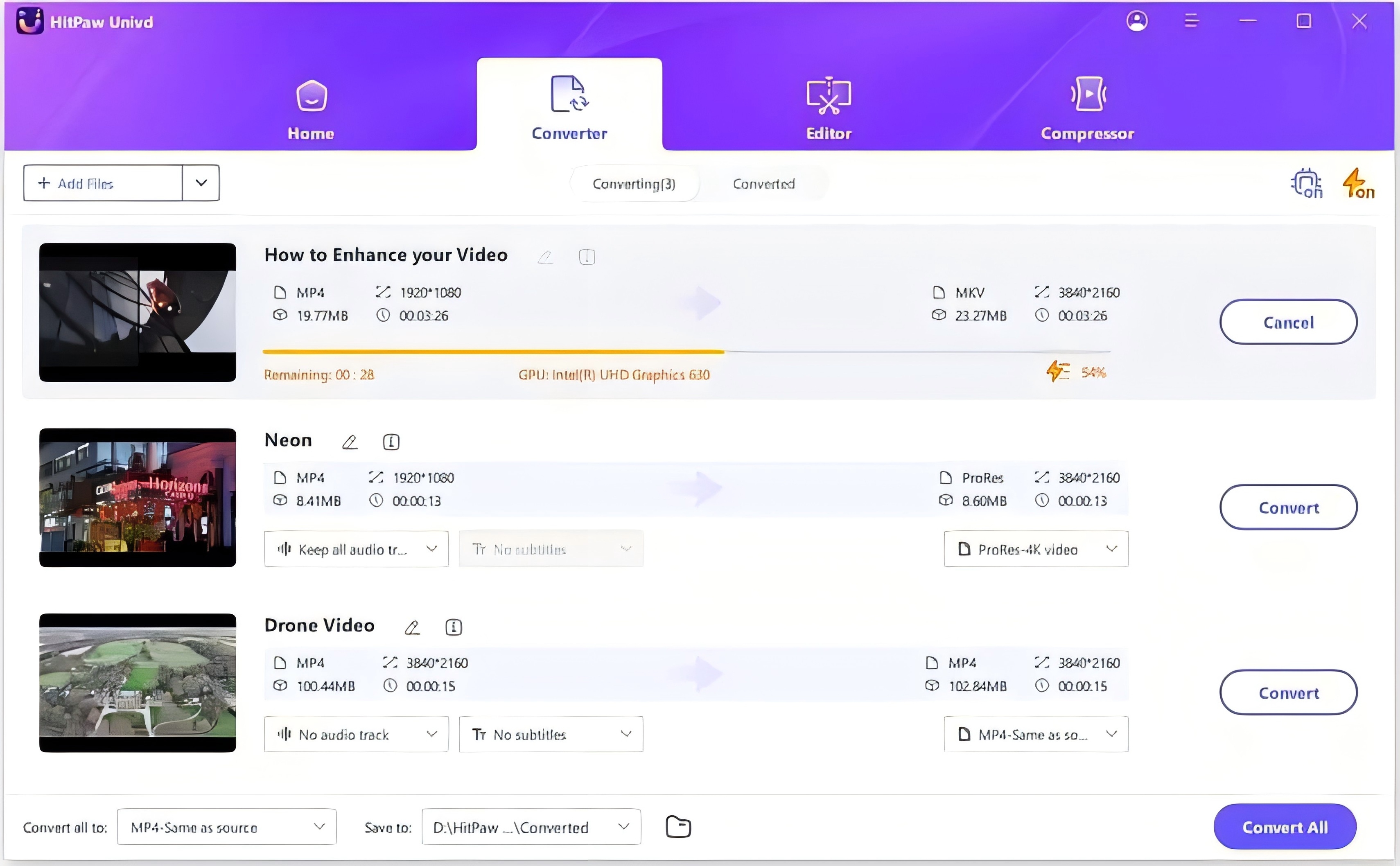
- Velocidade de conversão de vídeo para áudio 90X mais rápida.
- Conversão em lote para extrair vários arquivos de áudio de uma vez.
- Converte vídeo para qualquer formato.
- Baixe vídeos de todos os sites populares.
- Conversão de alta qualidade sem perdas.
Veja a seguir como extrair o som de um vídeo em passos simples.
-
Passo 01 Baixe e execute o HitPaw Univd.
-
Passo 02 Importe seu arquivo de vídeo clicando no canto superior esquerdo. Você também pode adicionar um vídeo usando o método de arrastar e soltar.

-
Passo 03 Clique no triângulo invertido no canto inferior direito do arquivo e selecione o formato de saída "MP3". Você também pode selecionar a qualidade de saída. Depois disso, você poderá ver o formato do arquivo e seu tamanho na interface principal.

-
Passo 04 Aqui vem o último passo, começar a conversão de vídeo para áudio. Clique na opção "Converter" e o processo será iniciado. Você pode acessar o arquivo na guia "Convertido" e modificá-lo, se desejar.

Conclusão
A opção de extrair áudio com o VLC é uma grande ajuda para quem gosta de sons de fundo. Com a disponibilidade de tantas opções, você pode se encontrar diante da dúvida de qual é a melhor. Recomendamos que você escolha o HitPaw Univd (HitPaw Video Converter), pois ele tem tudo o que você precisa.









 HitPaw FotorPea
HitPaw FotorPea HitPaw VikPea
HitPaw VikPea




Compartilhar este artigo:
Selecionar a classificação do produto:
Antônio García
Editor-em-Chefe
Trabalho como freelancer há mais de cinco anos. Sempre fico impressionado quando descubro coisas novas e os conhecimentos mais recentes. Acho que a vida não tem limites, mas eu não conheço limites.
Ver todos os ArtigosDeixar um Comentário
Criar sua avaliação sobre os artigos do HitPaw